“Gadget” recentemente se tornou uma palavra extremamente popular. Agora usamos uma ampla gama de gadgets, lemos as últimas notícias dessa esfera em vários blogs e sites e discutimos ansiosamente. Você pode até usar um gadget para o seu antivírus, como o Kaspersky Internet Security, que tem seu próprio Gadget Kaspersky agora.
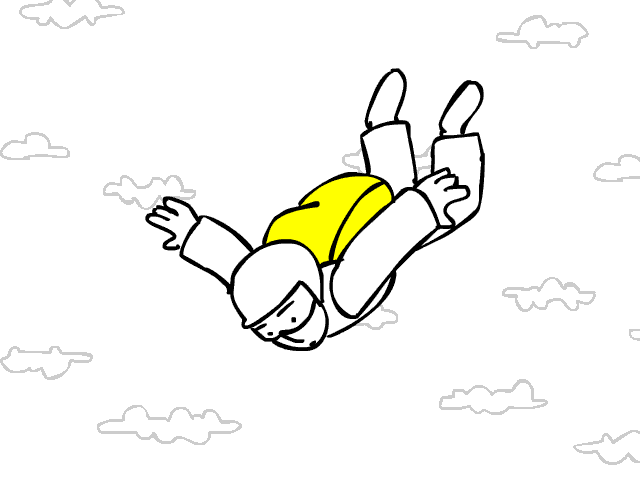
um gadget é uma pequena ferramenta que possui uma função específica e pode ser conectada a um produto ou dispositivo mais complexo por meio da interface padrão. Esta definição descreve perfeitamente a noção de Gadget Kaspersky. Se você usar o Kaspersky Internet Security 2014 (ou Kaspersky Anti-Virus 2014) no Microsoft Windows Vista ou Microsoft Windows 7, O Kaspersky Gadget estará disponível para você.
o Kaspersky Gadget é uma interface compacta do produto que permite executar tarefas básicas com mais facilidade e permite que você sempre veja o status de proteção do seu computador. Usando o gadget, você pode abrir rapidamente a janela principal do aplicativo para Configurações detalhadas.
após a instalação de uma solução antivírus da Kaspersky Lab em um computador que é executado no Microsoft Windows 7 / Vista, adicione o Kaspersky Gadget manualmente. Para adicioná-lo no Microsoft Windows 7, Clique com o botão direito em qualquer lugar gratuito em sua área de trabalho e selecione Gadgets no menu suspenso. Encontre o Kaspersky Gadget e clique com o botão direito para adicioná-lo. Para a instalação de gadgets no Microsoft Windows Vista, consulte este artigo.
Kaspersky Gadget será exibido em sua área de Trabalho e vai indicar o status da proteção de seu computador:

Com o Kaspersky Gadget, você pode rapidamente executar as seguintes ações:
- Para iniciar o aplicativo, clique no botão Executar no centro do gadget.
- para abrir a janela principal do aplicativo, clique na imagem de um monitor.
- para iniciar a verificação de vírus, arraste o objeto que você precisa para digitalizar para o gadget.
Você também pode usar os botões padrão do gadget para executar ações adicionais ou atribuir as ações que você usa com mais frequência a esses botões. Para configurar o Kaspersky Gadget, faça o seguinte:
1. Clique no botão Opções que aparece na parte superior direita do gadget.